Ak tvoj Prenosný počítač so systémom Windows 11 nedokáže prečítať váš odtlačok prsta, zobrazí sa výzva na zadanie kódu PIN. Keď sa však pokúsite použiť kód PIN, zariadenie oznámi, že kód už nie je k dispozícii z dôvodu nedávnej zmeny nastavení zabezpečenia. Skúste reštartovať zariadenie a skontrolujte, či môžete na odomknutie počítača použiť kód PIN. Ak problém pretrváva, postupujte podľa krokov na riešenie problémov uvedených nižšie.
Ako opravíte „Váš PIN už nie je k dispozícii“ v systéme Windows 11?
Prihláste sa pomocou hesla MS
Na dokončenie procesu prihlásenia použite prístupový kód účtu Microsoft. Majte na pamäti, že musíte použiť účet správcu aby táto metóda fungovala.
- Zadajte heslo svojho účtu Microsoft a stlačením klávesu Enter odomknite počítač.
- Potom prejdite na nastavenie.
- Vyberte účty.
- Kliknite na Možnosti prihlásenia.
- Choďte na sekcia PIN.
- Kliknite na Zabudol som svoj PIN.
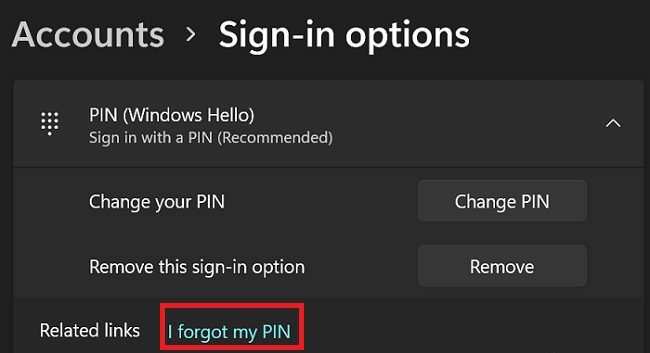
- Zadajte svoje heslo znova a potom zadajte nový kód PIN.
Ak problém pretrváva aj po nastavení nového kódu PIN, túto možnosť úplne vypnite. Okrem toho prejdite na Windows Update a
skontroluj aktualizácie. Ak je tento problém spôsobený softvérovou chybou, spoločnosť Microsoft ju už mohla opraviť v najnovšej verzii operačného systému.Zadajte režim obnovenia
Spustite počítač do režimu obnovenia a vykonajte rýchlu opravu pri spustení. Ak stále nemôžete použiť svoj PIN, vrátiť späť na predchádzajúcu verziu systému Windows.
- Na prihlasovacej obrazovke kliknite na Moc ikonu.
- Potom stlačte a podržte tlačidlo Kláves Shift pri kliknutí na Reštart na spustenie systému Windows do režimu obnovenia.
- Kliknite na Riešenie problémov.
- Vyberte Oprava spustenia.

- Postupujte podľa pokynov na obrazovke a spustite proces opravy spustenia.
- Počkajte na dokončenie procesu a reštartujte počítač normálne.
Ak stále nemôžete použiť svoj kód PIN a toto je pre vás závažný problém, možno by ste mali zvážiť návrat k predchádzajúcej verzii systému Windows.
- Zaviesť do Režim obnovenia znova.
- Potom vyberte Riešenie problémov.
- Kliknite na Pokročilé nastavenia.

- Vyberte Odinštalujte aktualizácie.
- Podľa pokynov na obrazovke odinštalujte aktuálnu verziu systému Windows 11 a vráťte predchádzajúcu verziu operačného systému.
Obnovte svoj počítač
Ak všetky vyššie uvedené riešenia zlyhajú, prejdite na Riešenie problémov, vyberte Pokročilé nastaveniaa kliknite na Obnovte tento počítač. Vyberte možnosť, ktorá vám umožní ponechať si súbory a priečinky.

Záver
Ak Windows 11 hovorí, že váš kód PIN už nie je k dispozícii, prihláste sa pomocou hesla účtu Microsoft. Potom prejdite na Možnosti prihlásenia a resetujte svoj PIN kód. Ak problém pretrváva, spustite režim obnovenia a spustite Oprava spustenia alebo sa vráťte na predchádzajúcu verziu systému Windows. Ak nič nefunguje, resetujte počítač.
Podarilo sa vám problém vyriešiť? Dajte nám vedieť v komentároch nižšie.